UPDF ile Android'de PDF Belgeleri Nasıl Yönetilir
Android için UPDF ile PDF belgelerinizi kolayca yönetebilirsiniz. Yeniden adlandırabilir, kopyalayabilir, çoğaltabilir, silebilir, favorilere ekleyebilir, taşıyabilir, e-postayla gönderebilir, paylaşabilir, UPDF Cloud'a kopyalayabilir ve bir klasör oluşturabilirsiniz. Burada, Android'de UPDF ile PDF belgelerini adım adım nasıl yöneteceğinizi göstereceğiz. İndirmek için aşağıdaki butona tıklayabilir veya Play Store'a gidebilirsiniz.
Windows • macOS • iOS • Android %100 güvenli
Lütfen tüm bu özelliklere yalnızca "Sıralanmamış" ve "Klasörler" bölümlerindeki PDF dosyalarını yönetmek istediğinizde sahip olabileceğinizi unutmayın.
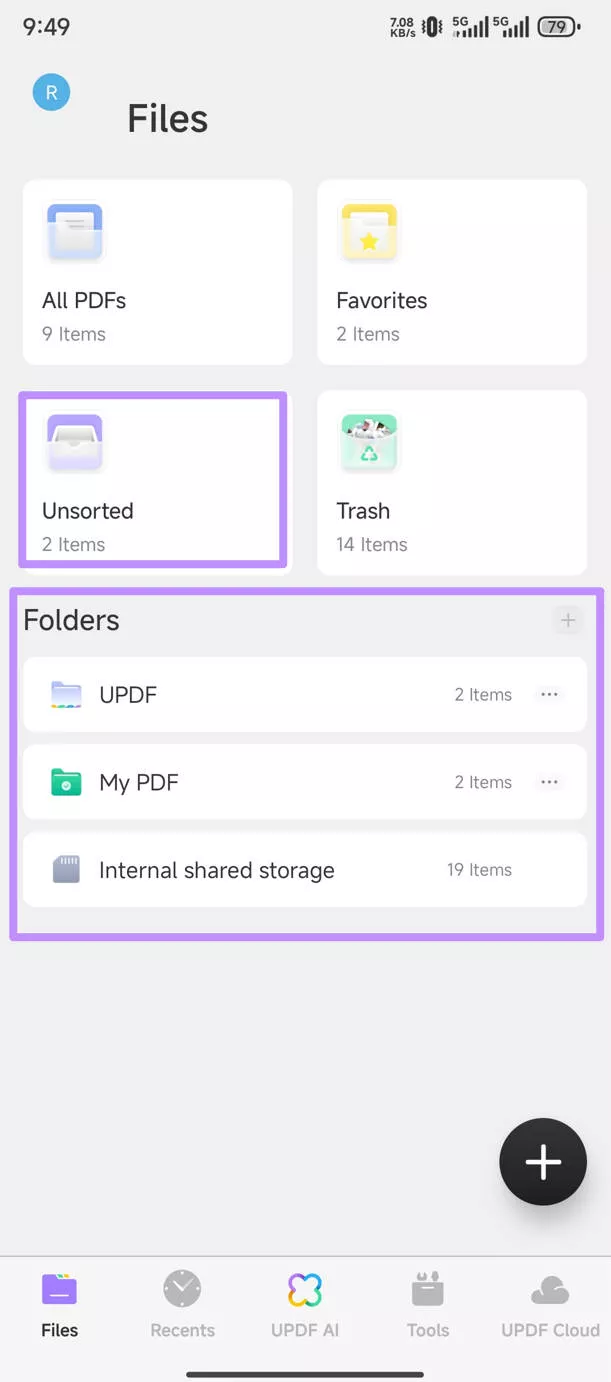
Yönetmek istediğiniz PDF dosyalarının bulunduğu klasörlerden birini seçin. Burada, adımları göstermek için "UPDF" klasörünü seçeceğiz. Klasöre dokunmanız yeterli; kaydettiğiniz tüm PDF dosyalarını orada görebilirsiniz.
1. PDF'yi yeniden adlandırın
PDF'i yeniden adlandırmak istiyorsanız, PDF'e uzun basabilir veya PDF dosyasının sonunda bulunan " Üç Nokta "ya dokunabilirsiniz.
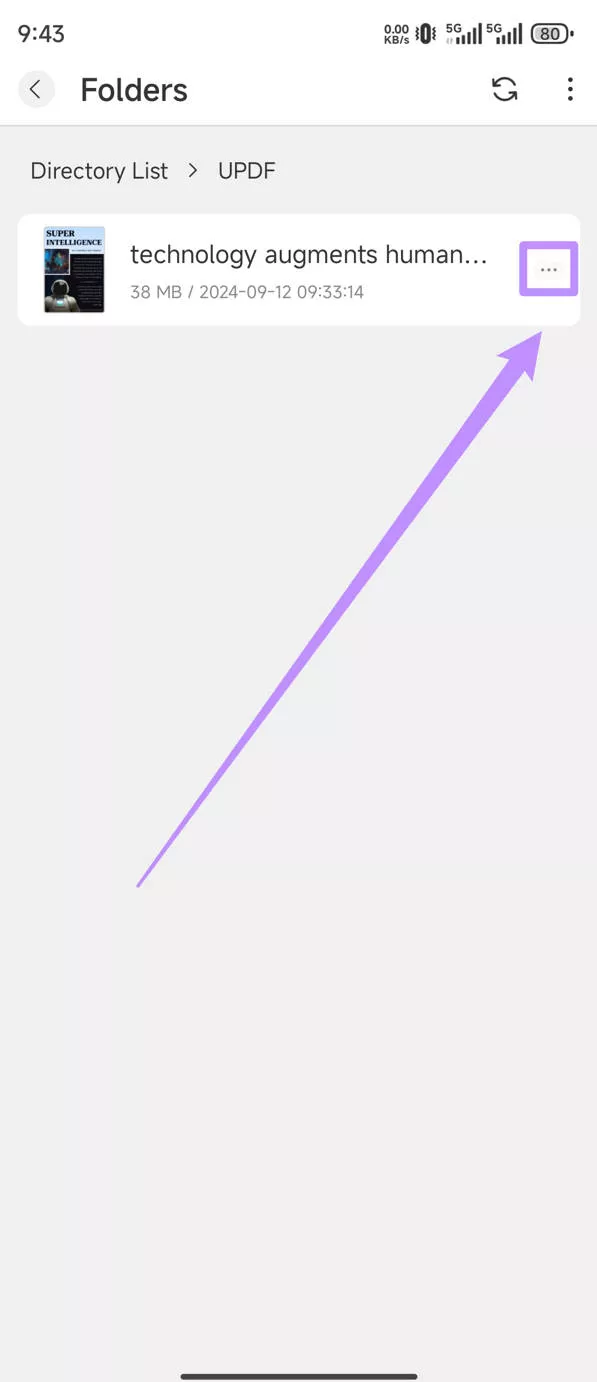
Yeni pencerede " Yeniden Adlandır " seçeneğini bulabilirsiniz, üzerine dokunun.
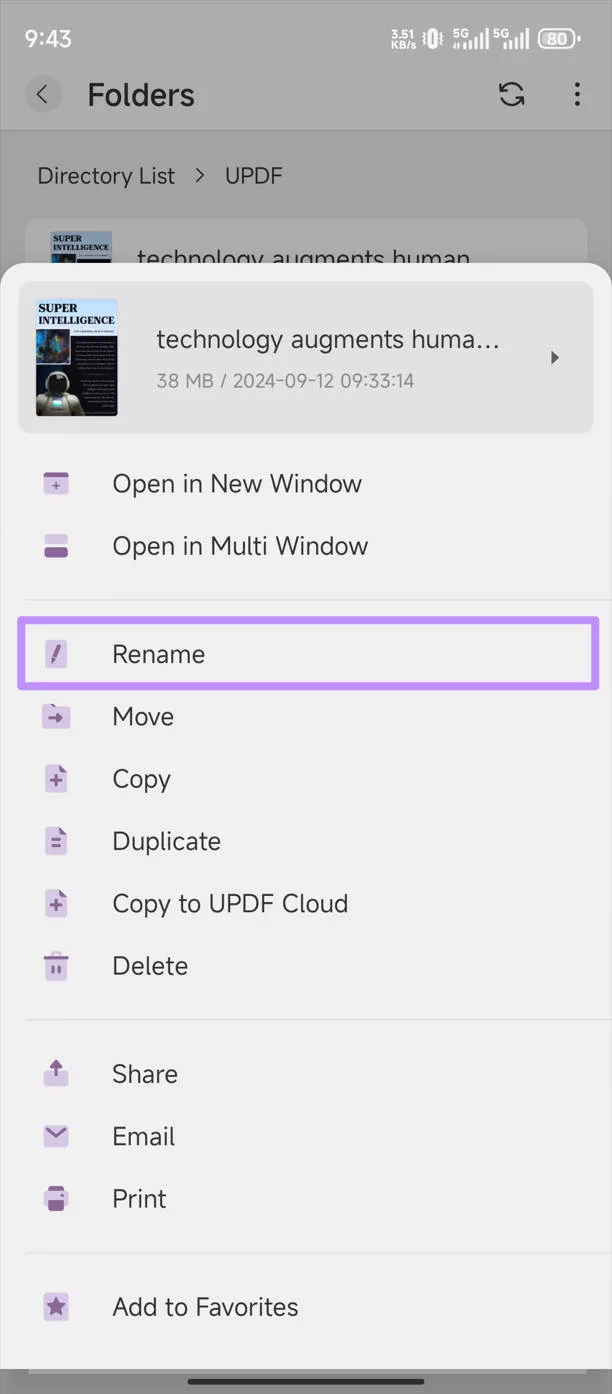
Artık ihtiyacınız olan ismi yazabilir ve değişiklikleri kaydetmek için " Onayla " butonuna dokunabilirsiniz. PDF'in ismini başarıyla değiştirdiniz.
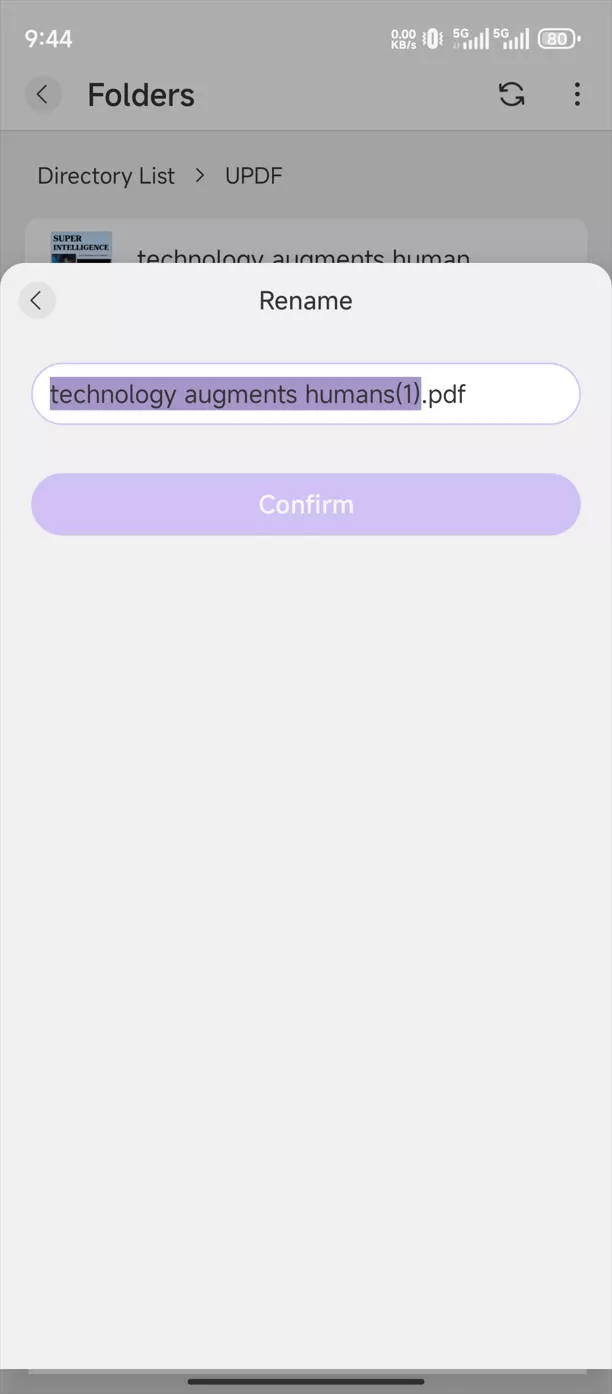
2. PDF'yi Başka Bir Konuma Taşıyın
PDF'i başka bir yere taşımak veya yönetmek için yeni bir klasör oluşturmak istiyorsanız aşağıdaki adımları izleyin.
Daha önce olduğu gibi " Üç Nokta "ya, ardından " Taşı " ya dokunmanız gerekiyor .
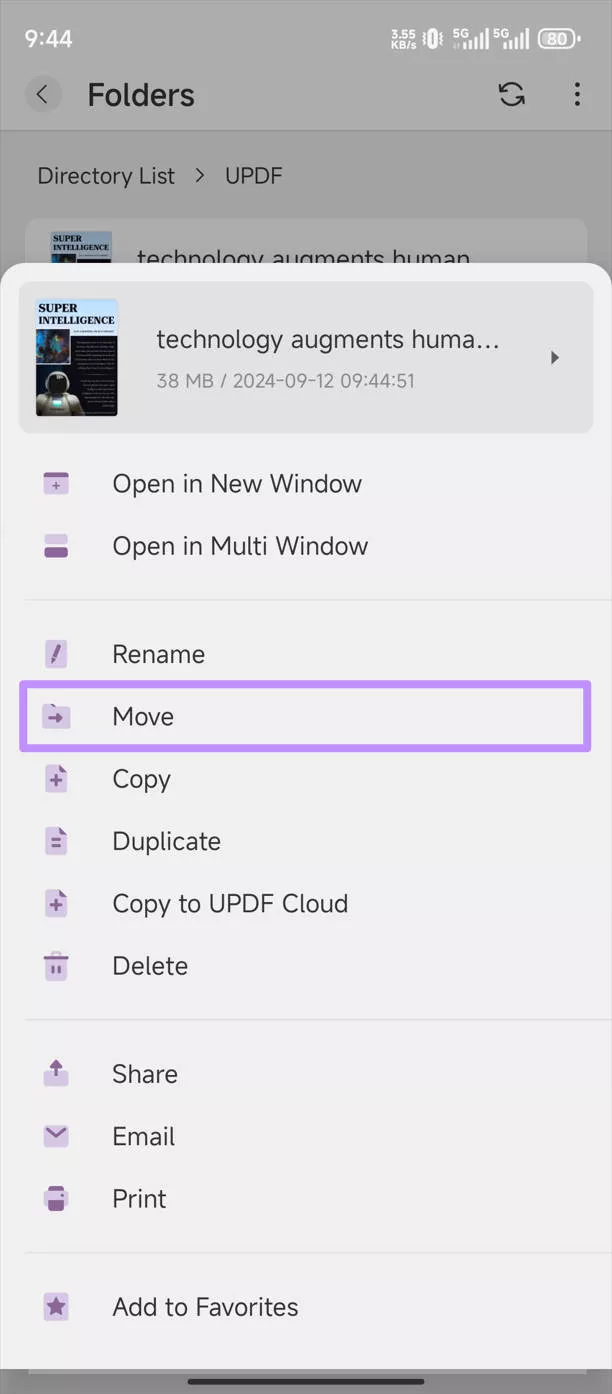
Taşımak istediğiniz klasörü seçin ve taşımayı onaylamak için " Geçerli Klasör "e dokunun. Alternatif olarak, " + ", " Yetkilendir ", " Yeni Klasör Oluştur "a dokunup klasöre bir ad verin, " Tamam "a dokunun ve ardından " BU KLASÖRÜ KULLAN " ve UPDF'nin oluşturulan klasördeki dosyalara erişmesine izin vermek için " İzin Ver" e dokunun. Şimdi, PDF dosyasını oluşturduğunuz klasöre taşımak için oluşturulan klasöre ve "Geçerli Klasör"e dokunun.
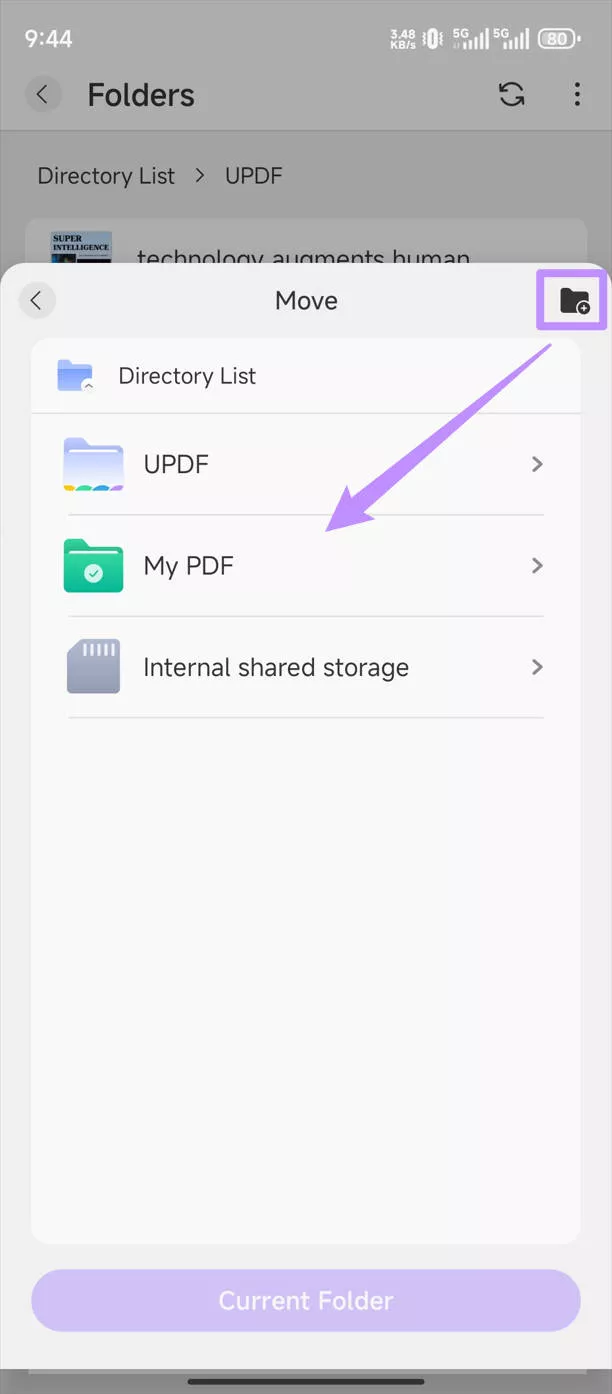
3. PDF'yi Başka Yerlere Kopyalayın
Kopyaları farklı yerlerde saklamak mı istiyorsunuz? Kopyalama özelliğini kullanabilirsiniz.
" Üç Nokta " ya dokunduktan sonra " Kopyala " simgesine tıklayabilirsiniz
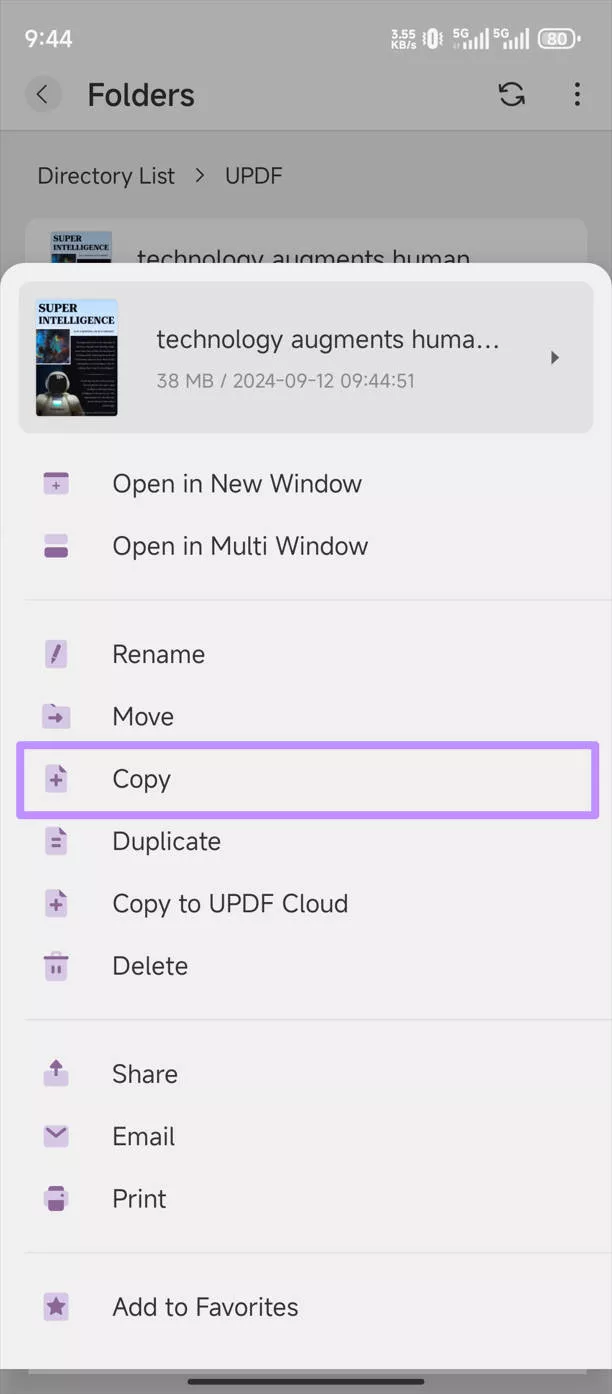
Bir sonraki adım, Taşı özelliğiyle aynıdır; kopyayı saklamak için klasörü seçin veya yeni bir klasör oluşturun.
4. PDF Dosyalarını Aynı Klasöre Kopyalayın
Aynı klasör veya konumda kopyalar oluşturmak için "Çoğalt" özelliğini kullanabilirsiniz. İzleyebileceğiniz adımlar şunlardır:
" Çoğalt " simgesine dokunun.
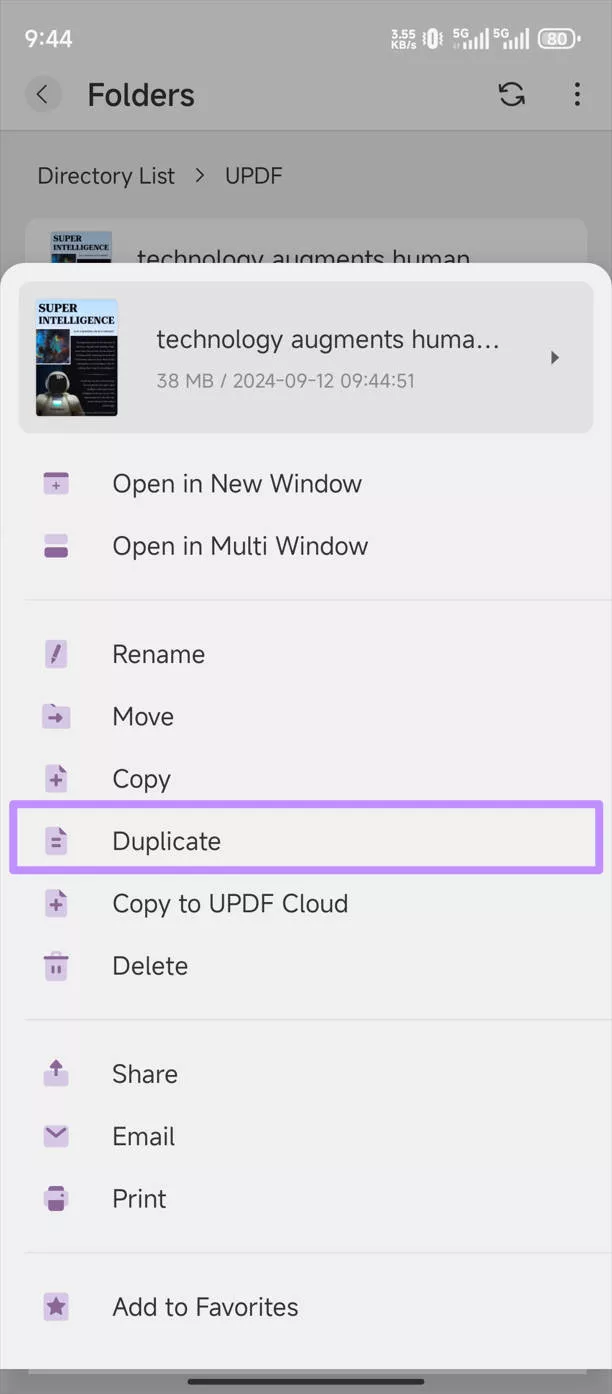
Şimdi aynı klasörde başka bir PDF kopyasını bulabilirsiniz.
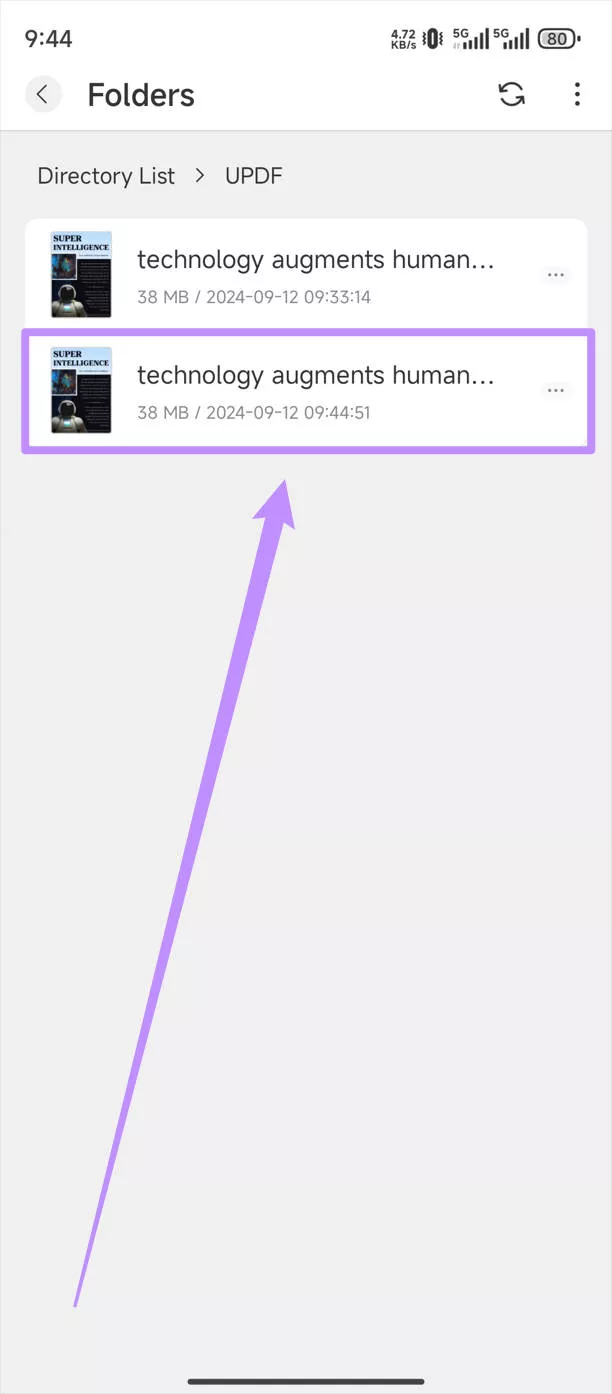
5. PDF'yi UPDF Bulutuna Senkronize Edin
PDF'yi UPDF Cloud'a yüklemek ve diğer cihazlardan erişmek istiyorsanız, "UPDF Cloud'a Kopyala" özelliğini kullanabilirsiniz. Nasıl kullanılacağını öğrenmek için aşağıdaki adımları izleyin.
" UPDF Bulutuna Kopyala " simgesini seçin .
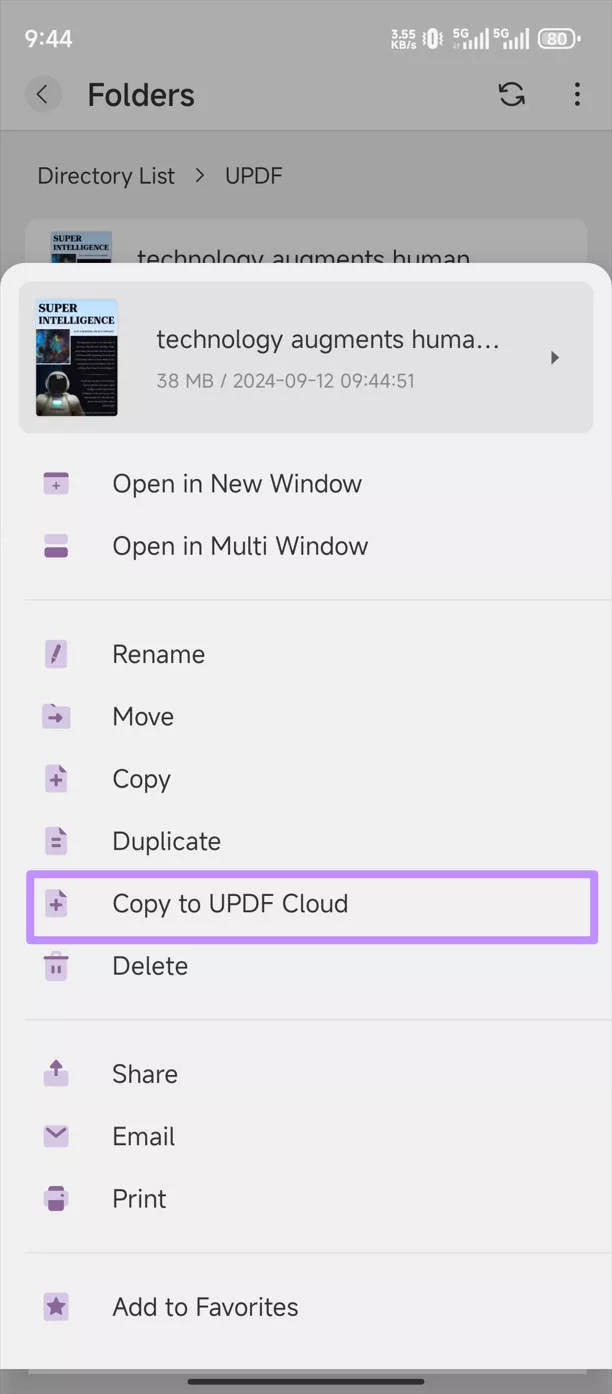
Klasörü seçmek için dokunun ve UPDF Bulutunda PDF'in bir kopyasını almak için " Geçerli Klasör "e dokunun.
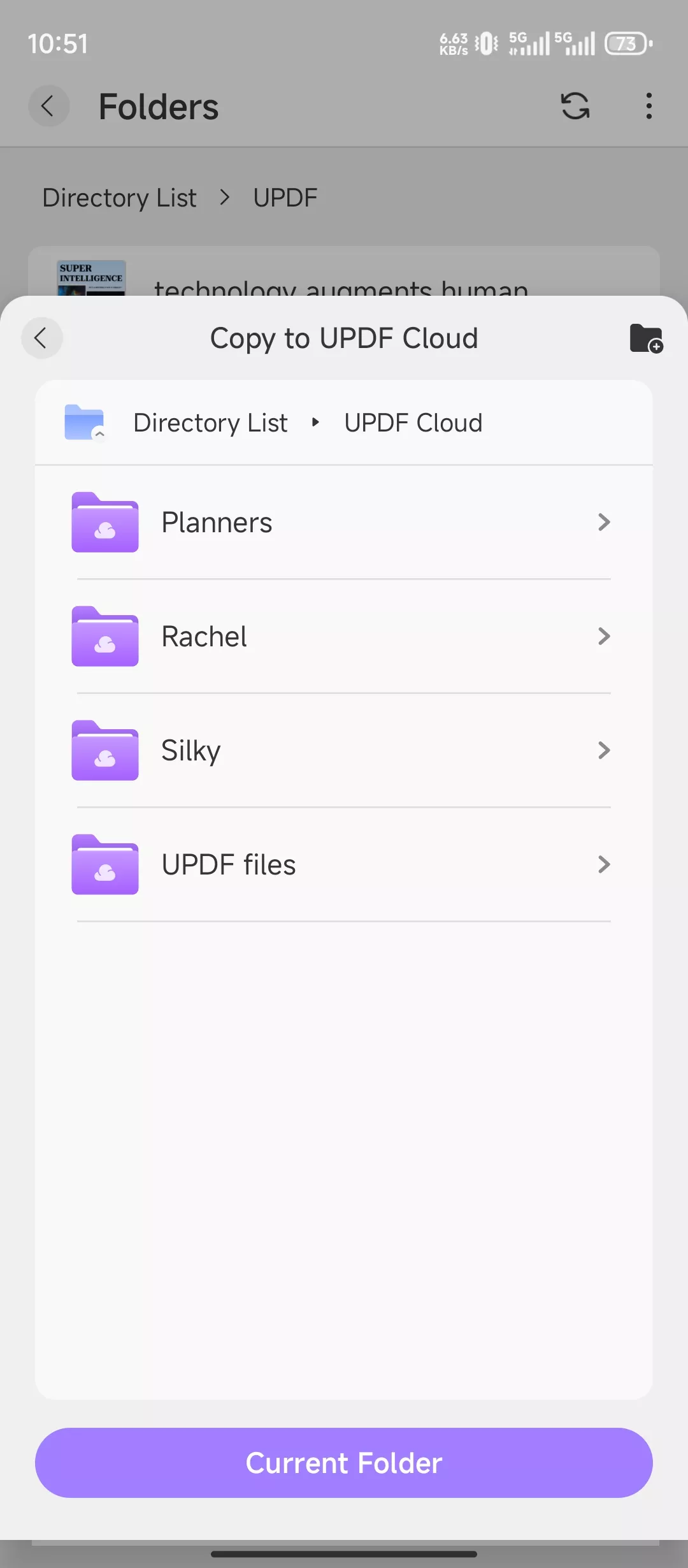
Veya " + " simgesine dokunup klasöre bir ad vererek PDF'i saklamak için yeni bir klasör oluşturabilirsiniz. Ardından, oluşturulan klasöre dokunun ve kaydetmek için " Geçerli Klasör "ü seçin.
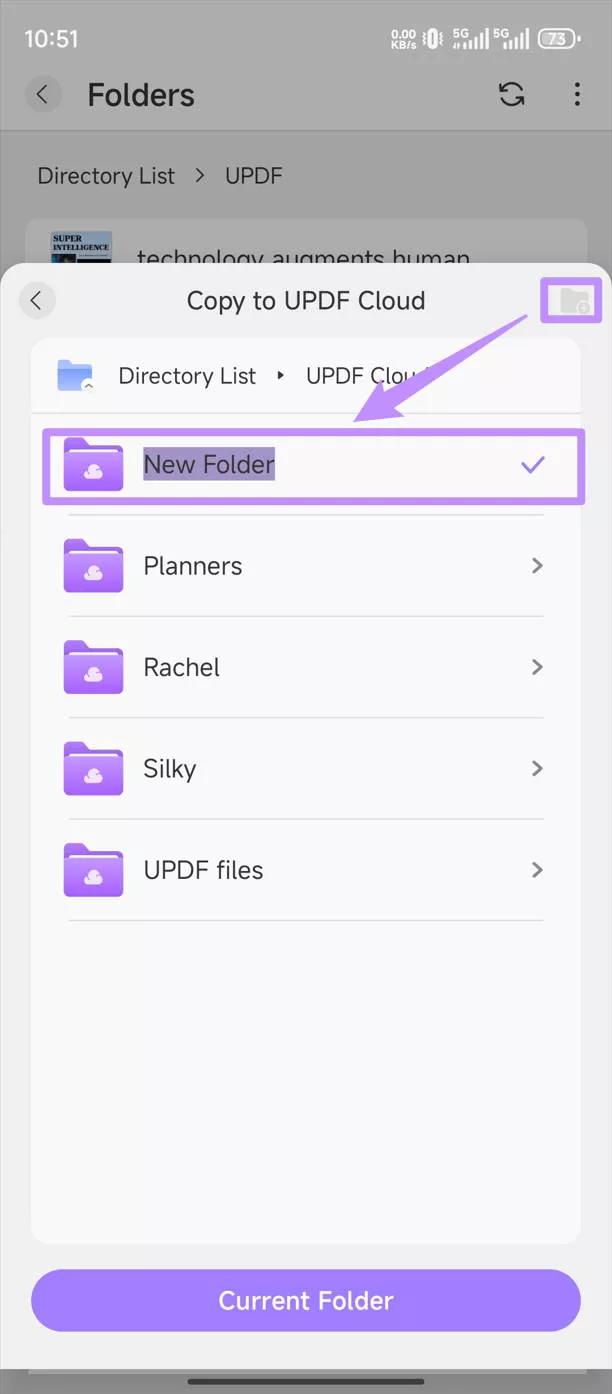
PDF'yi UPDF Cloud'a yükledikten sonra ana arayüze gidebilir ve " UPDF Cloud "a dokunarak PDF dosyalarınızı bulabilir ve yönetebilirsiniz.
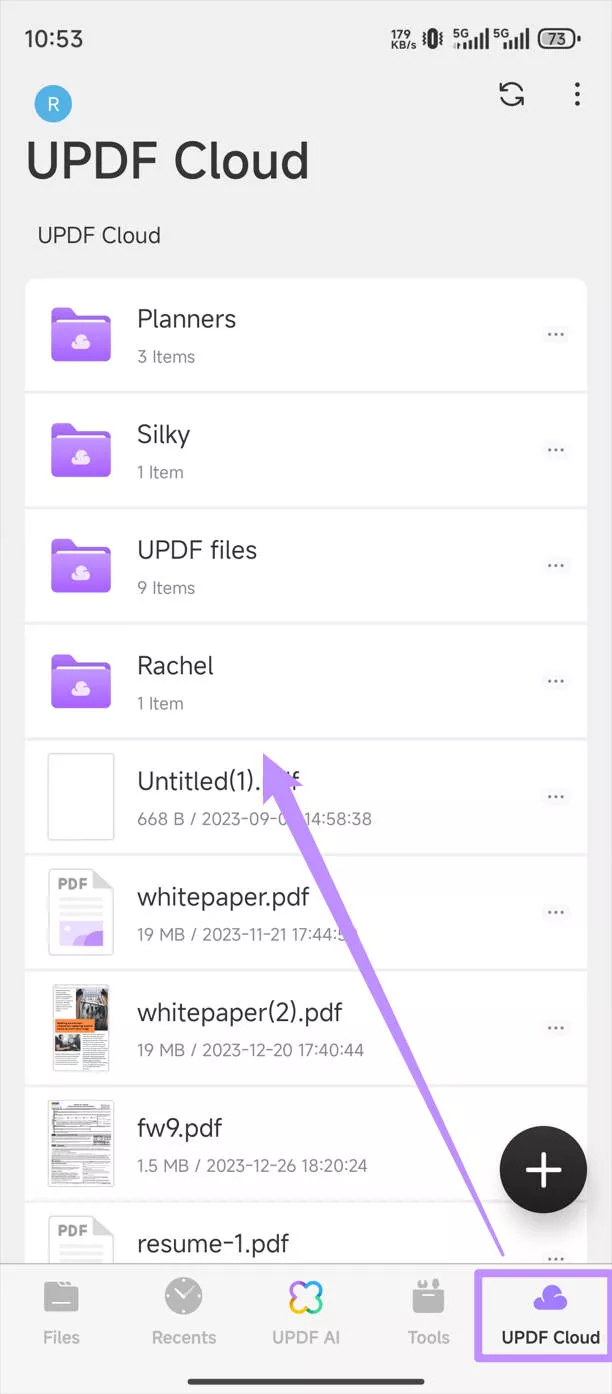
6. PDF Dosyalarını Silin
Eğer PDF'e artık ihtiyacınız yoksa, hepsini silmek için " Sil " simgesine dokunabilirsiniz .
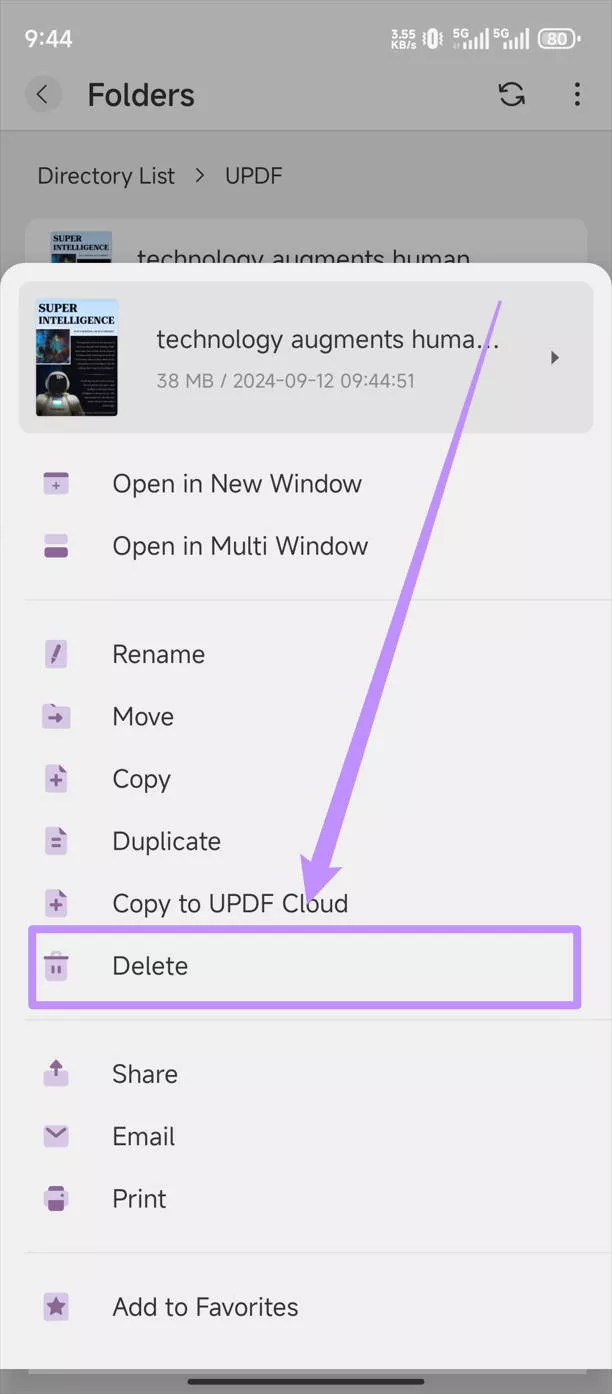
7. PDF Dosyalarını Paylaşın
PDF'leri sosyal medyada veya diğer sohbet uygulamalarında paylaşmak için " Paylaş " simgesine dokunabilirsiniz .
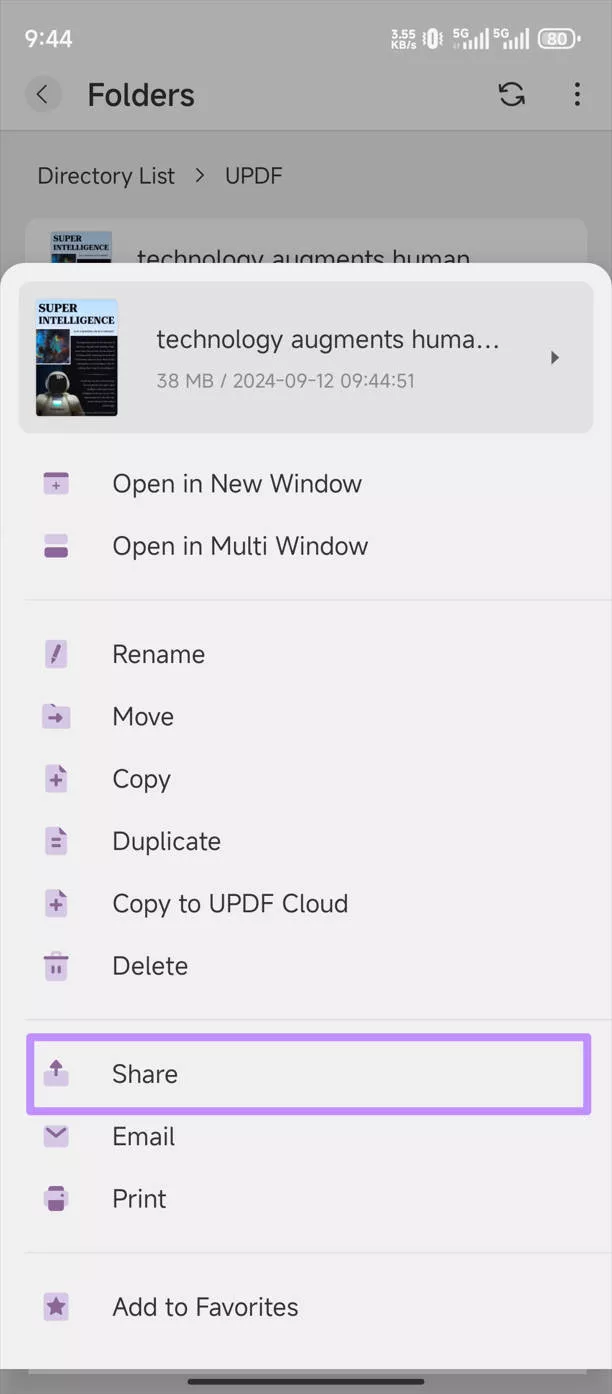
Daha sonra cihazlarınızda paylaşmak istediğiniz uygulamayı seçin.
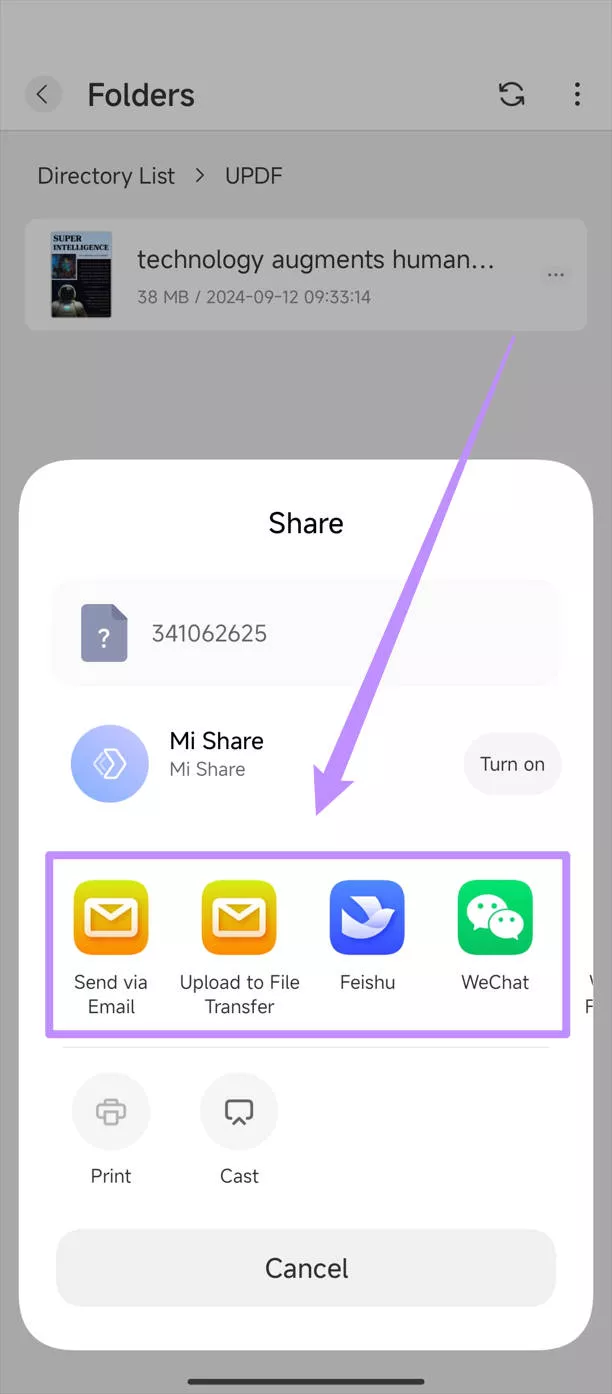
8. PDF Dosyalarını E-postayla Gönderin
PDF dosyalarınızı e-postayla da gönderebilirsiniz. İşte kılavuz.
Android'de UPDF'de " E-posta " simgesine dokunabilirsiniz .
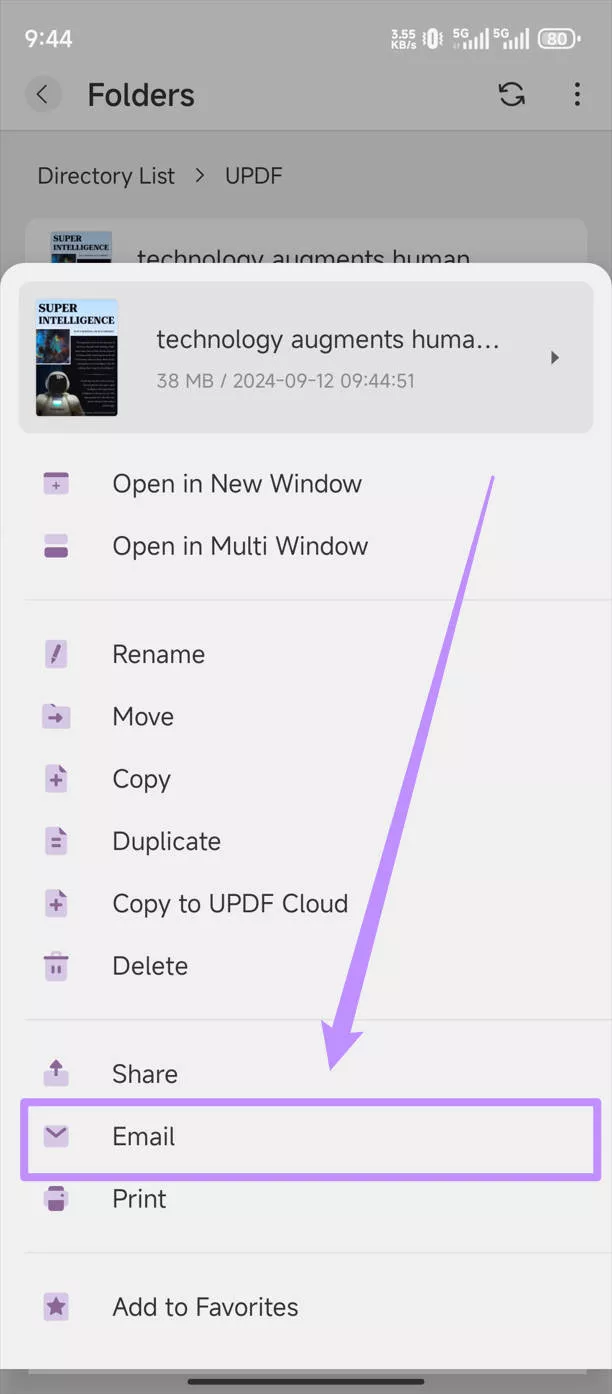
PDF içeren bir e-posta göndermek için e-posta uygulamasını seçin.
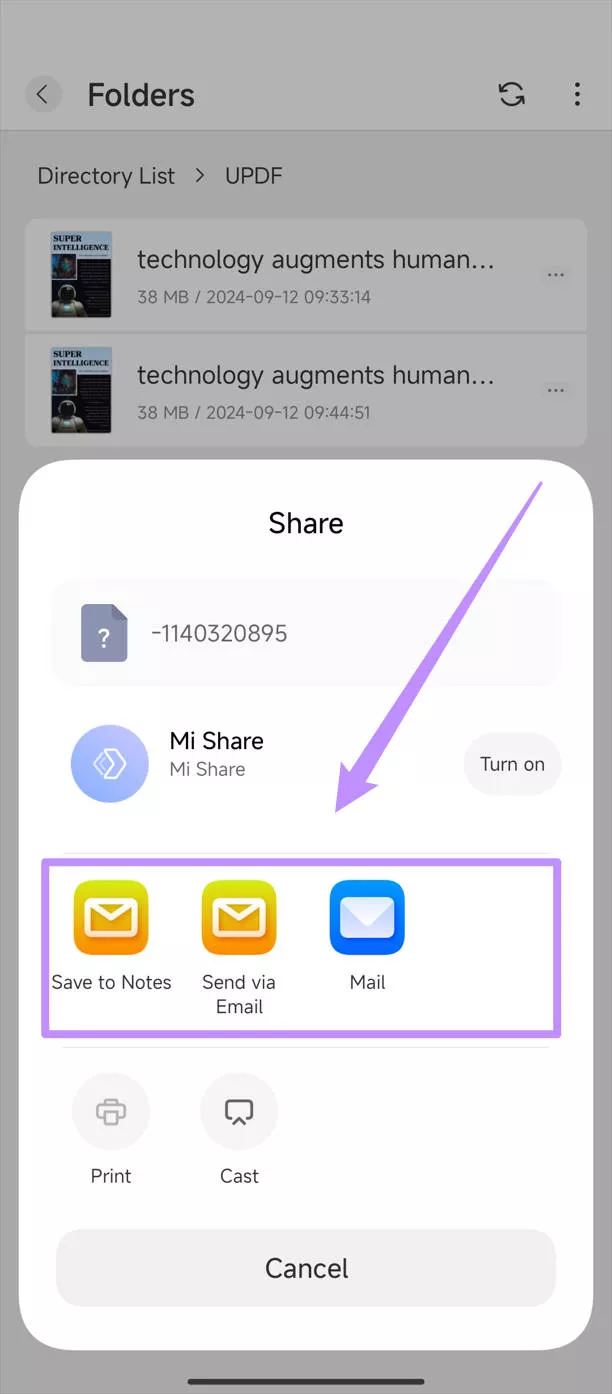
9. PDF'yi Favorilere Ekle
PDF dosyalarına hızlı bir şekilde erişmeniz gerekiyorsa PDF'yi favorilerinize ekleyebilirsiniz.
Kullanımı kolaydır. " Favorilere Ekle " seçeneğine dokunmanız yeterlidir.
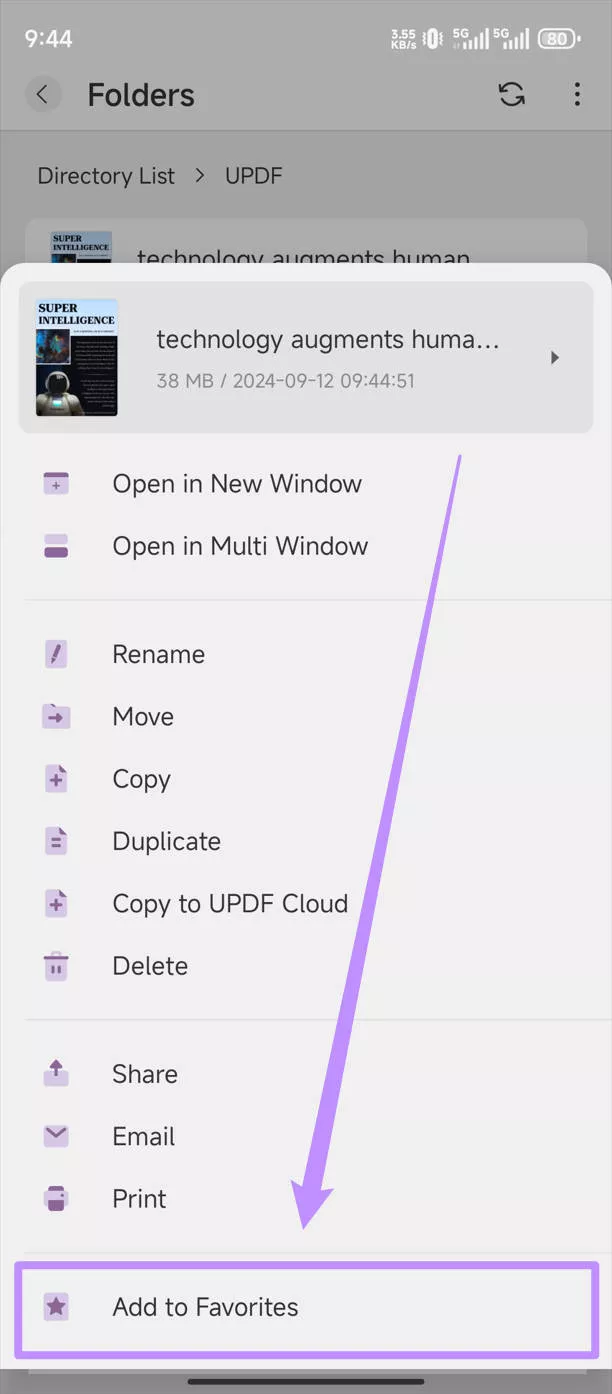
Daha sonra ana arayüzdeyken istediğiniz zaman bu PDF'e erişebilirsiniz, tek yapmanız gereken " Favoriler "e dokunmak.
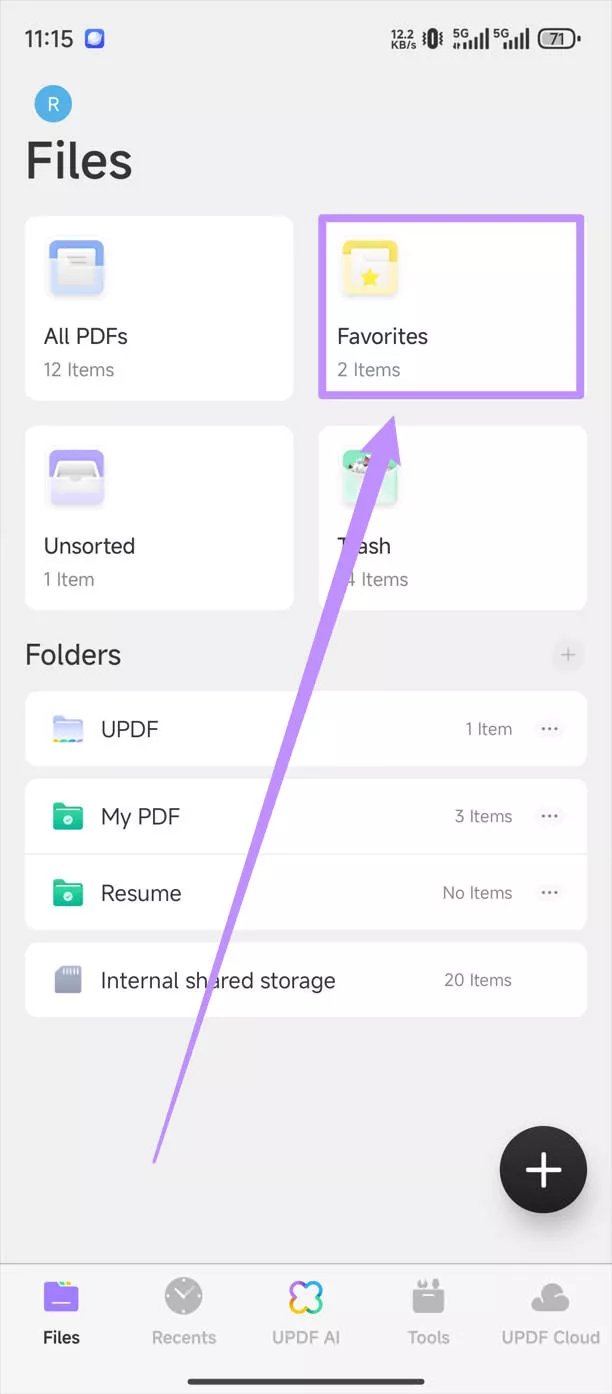
10. PDF Belgesinin Bilgilerini Kontrol Edin
PDF'in detaylarını öğrenmek için PDF belgesine uzun basıp sağ ok simgesine tıklayabilirsiniz.
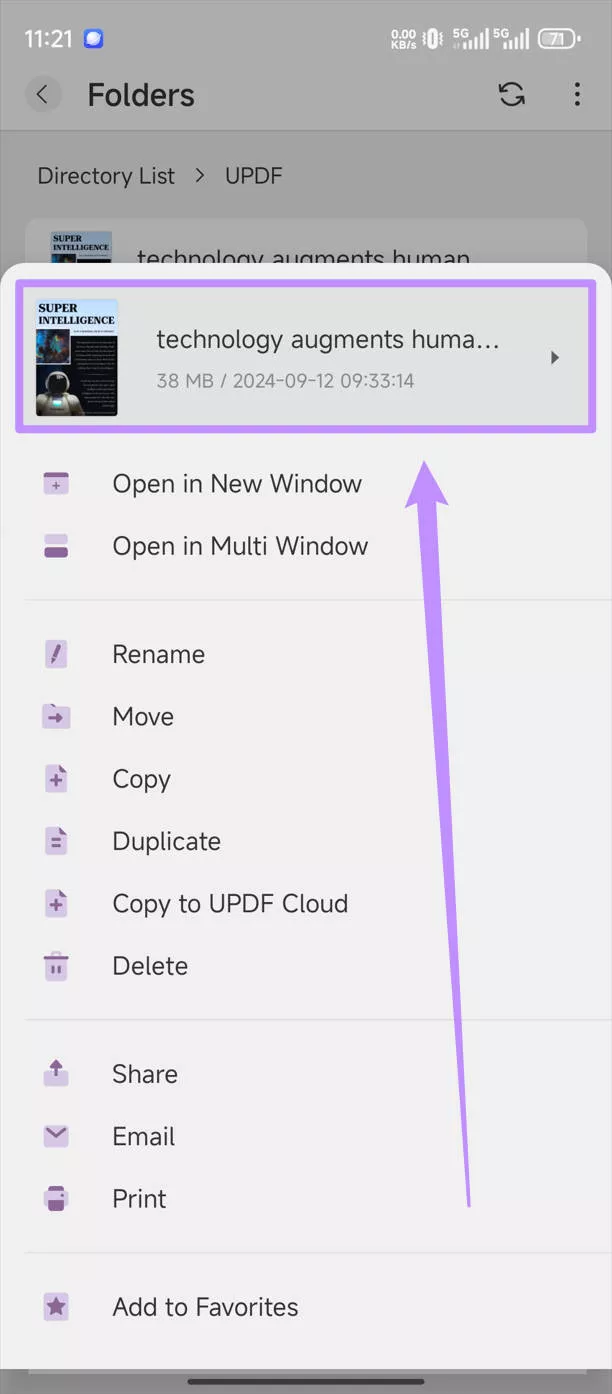
PDF bilgilerinin Adını, Türünü, Boyutunu, Değiştirilme Bilgilerini, Nerede Saklandığını, PDF Sürümünü, Sayfa Sayısını, Sayfa Boyutunu, Başlığını, Yazarını, Konusunu, Anahtar Sözcüklerini, Oluşturma Tarihini, Değiştirme Tarihini, İçerik Oluşturucusunu, Kodlama Yazılımını kontrol edebilirsiniz.
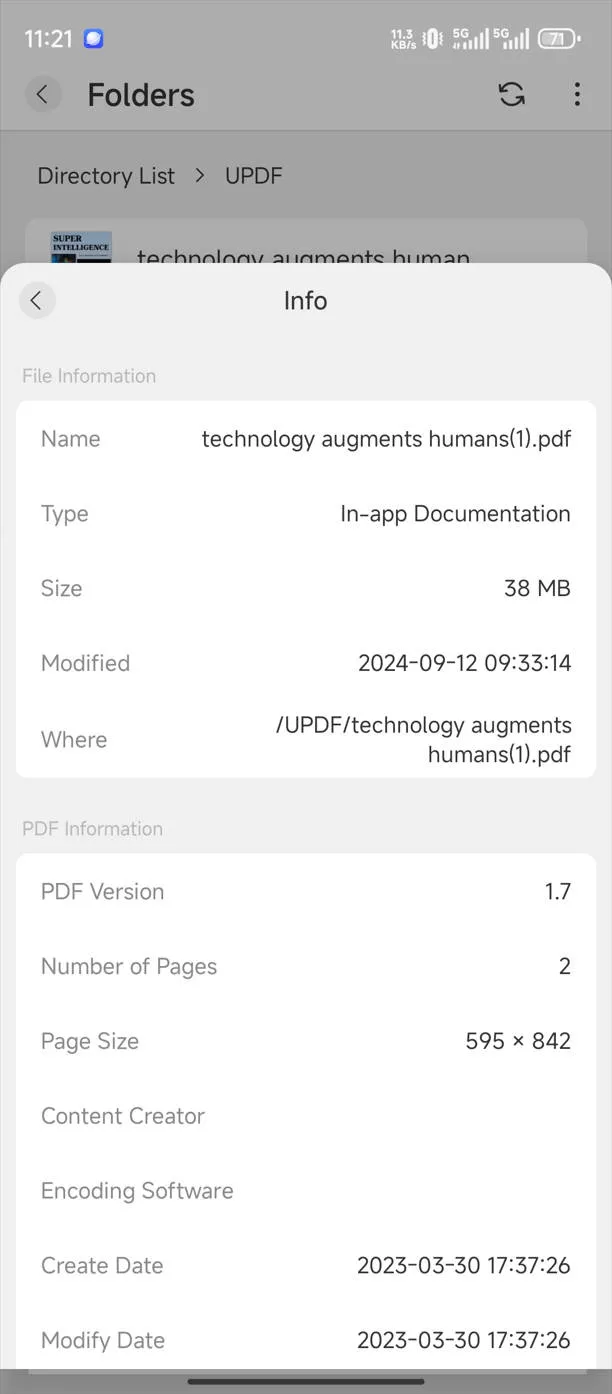
11. Klasörler Oluşturun
UPDF ile klasör oluşturabilir ve yönetebilirsiniz.
- Klasör oluşturmak için klasörler bölümündeki " + " simgesine tıklayın.
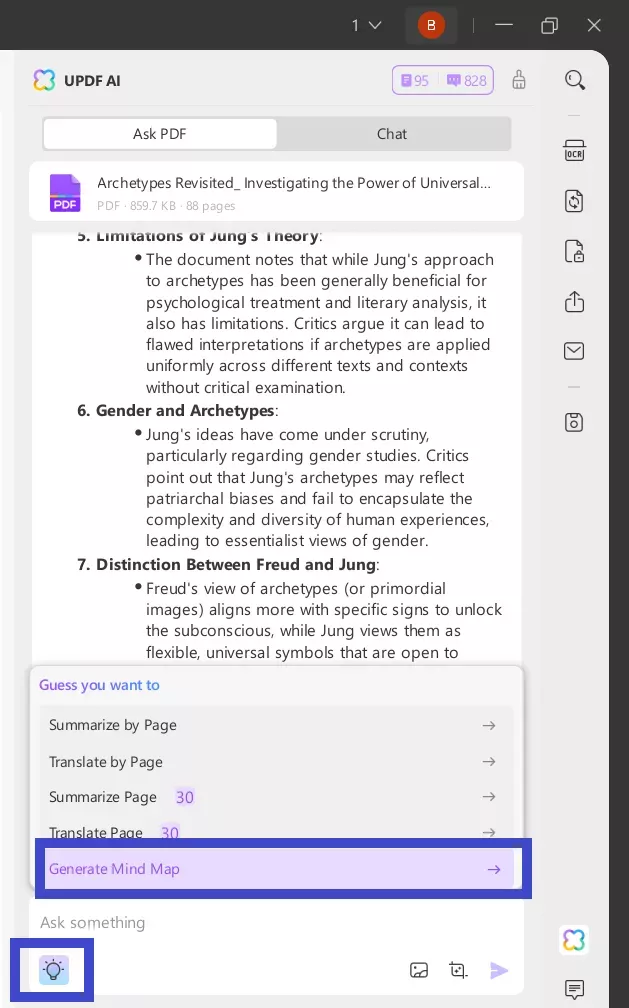
- " Yetkilendir " seçeneğine tıklayın.
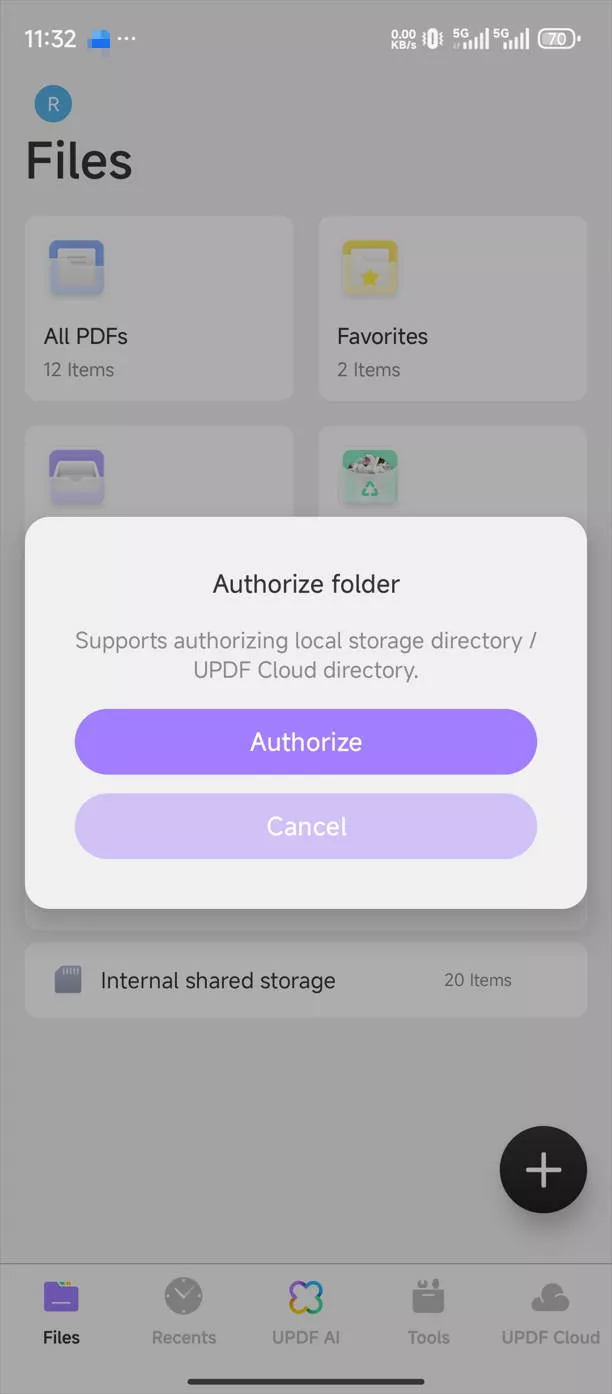
- Yeni pencerede " YENİ KLASÖR OLUŞTUR " a dokunun .
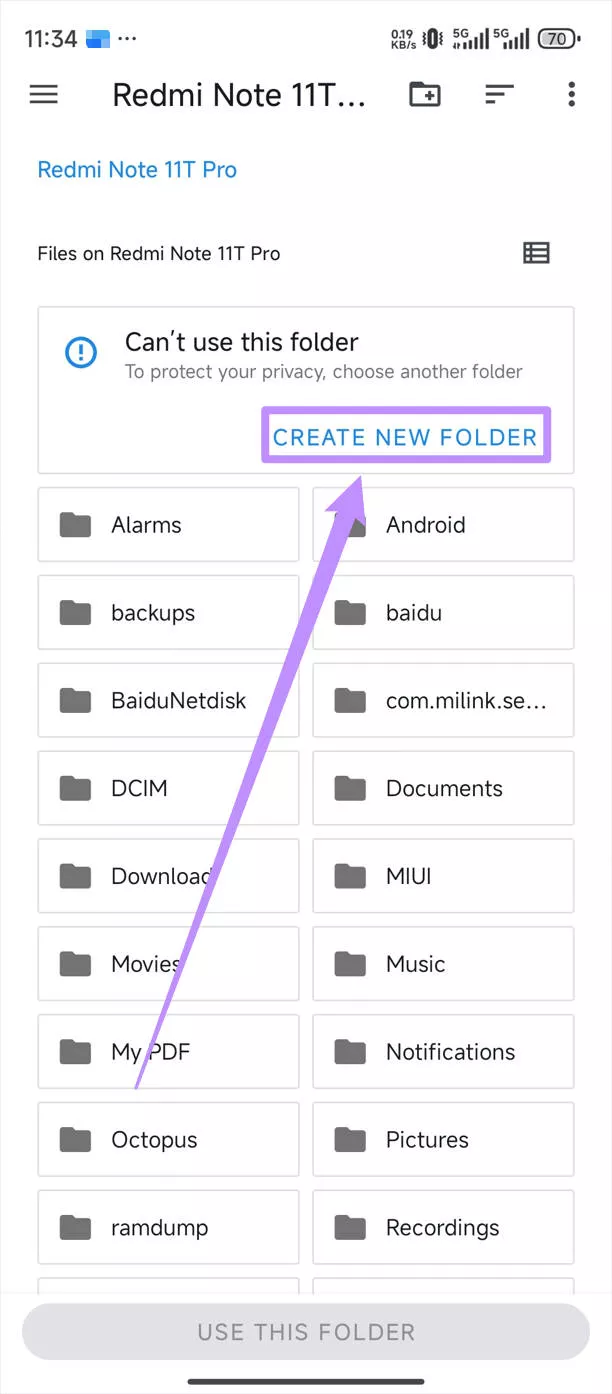
- Yeni klasör için bir isim yazın ve ardından kaydetmek için " Tamam "a tıklayın.
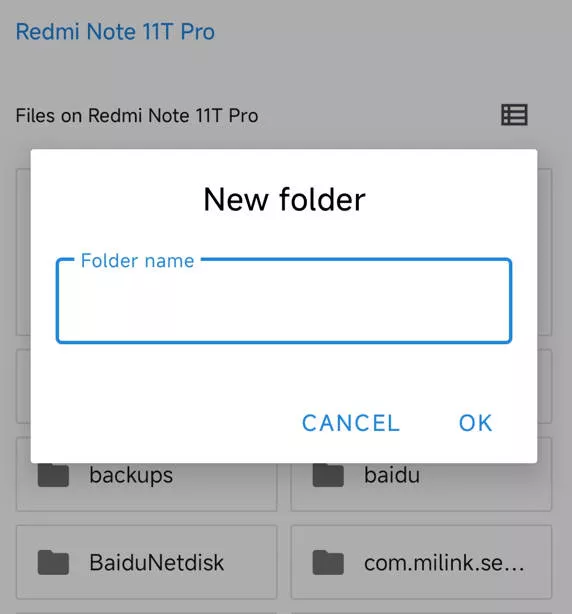
- Ve " BU KLASÖRÜ KULLAN " butonuna tıklayın .
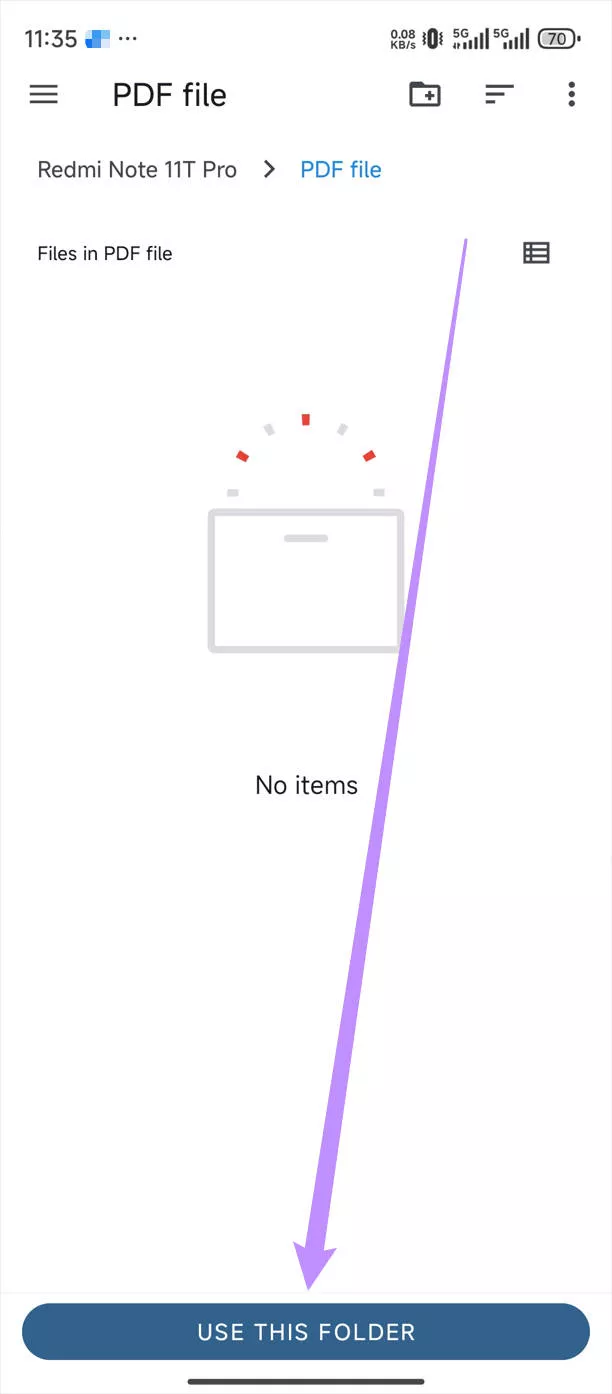
- Bu klasörün klasör listenizde göründüğünü göreceksiniz.
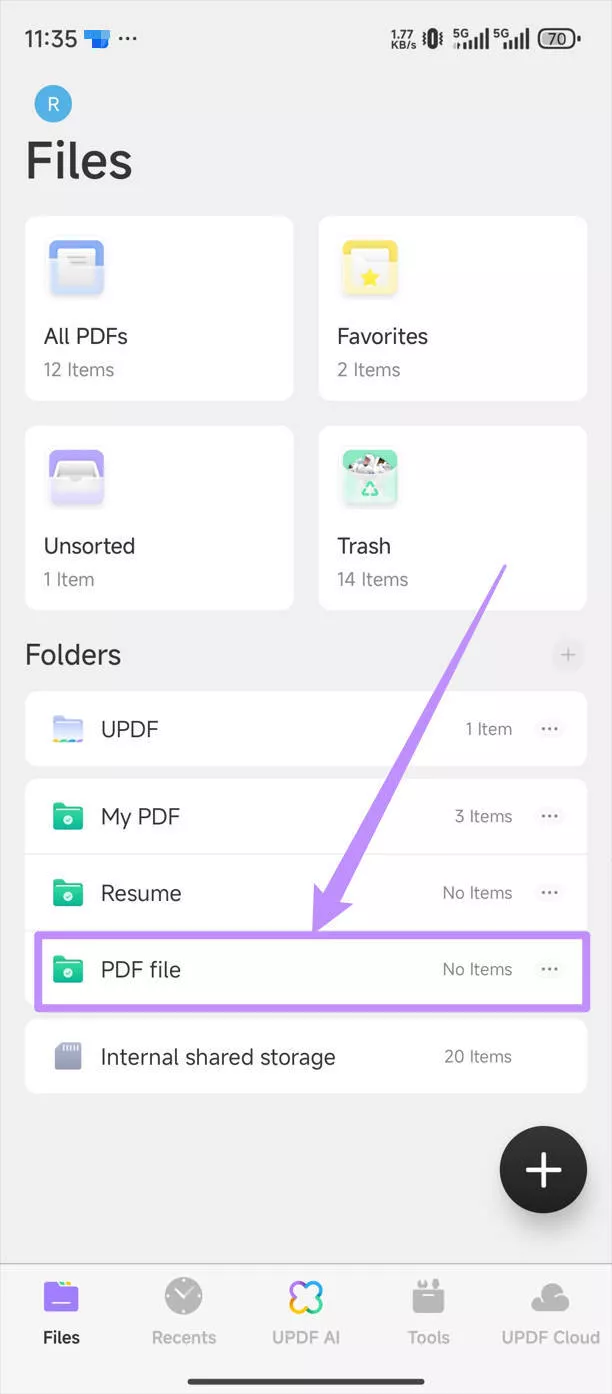
PDF dosyalarını yönetmenize yardımcı olacak pek çok özellik var, neden hemen UPDF Pro'ya yükseltmiyorsunuz ?
 UPDF
UPDF
 UPDF için Windows
UPDF için Windows UPDF Mac için
UPDF Mac için iPhone/iPad için UPDF
iPhone/iPad için UPDF UPDF için Android
UPDF için Android UPDF AI Online
UPDF AI Online UPDF Sign
UPDF Sign PDF Düzenle
PDF Düzenle PDF Not Ekle
PDF Not Ekle PDF Oluştur
PDF Oluştur PDF Formu
PDF Formu Linkleri Düzenle
Linkleri Düzenle PDF Dönüştür
PDF Dönüştür OCR
OCR PDF → Word
PDF → Word PDF → Görsel
PDF → Görsel PDF → Excel
PDF → Excel PDF Düzenle
PDF Düzenle PDF Birleştir
PDF Birleştir PDF Böl
PDF Böl PDF Kırp
PDF Kırp PDF Döndür
PDF Döndür PDF Koru
PDF Koru PDF İmzala
PDF İmzala PDF Düzenle
PDF Düzenle PDF Temizle
PDF Temizle Güvenliği Kaldır
Güvenliği Kaldır PDF Oku
PDF Oku UPDF Bulut
UPDF Bulut PDF Sıkıştır
PDF Sıkıştır PDF Yazdır
PDF Yazdır Toplu İşlem
Toplu İşlem UPDF AI Hakkında
UPDF AI Hakkında UPDF AI Çözümleri
UPDF AI Çözümleri Yapay Zeka Kullanım Kılavuzu
Yapay Zeka Kullanım Kılavuzu UPDF AI Hakkında Sıkça Sorulan Sorular
UPDF AI Hakkında Sıkça Sorulan Sorular PDF'yi Özetle
PDF'yi Özetle PDF'yi Çevir
PDF'yi Çevir PDF'yi açıkla
PDF'yi açıkla PDF ile sohbet edin
PDF ile sohbet edin Yapay Zeka ile Sohbet
Yapay Zeka ile Sohbet Görüntü ile sohbet
Görüntü ile sohbet PDF'den Zihin Haritasına
PDF'den Zihin Haritasına Akademik Araştırma
Akademik Araştırma Makale Arama
Makale Arama Yapay Zeka Düzeltici
Yapay Zeka Düzeltici Yapay Zeka Yazarı
Yapay Zeka Yazarı Yapay Zeka Ödev Yardımcısı
Yapay Zeka Ödev Yardımcısı Yapay Zeka Test Oluşturucu
Yapay Zeka Test Oluşturucu Yapay Zeka Matematik Çözücü
Yapay Zeka Matematik Çözücü PDF to Word
PDF to Word PDF to Excel
PDF to Excel PDF to PowerPoint
PDF to PowerPoint Kullanıcı Kılavuzu
Kullanıcı Kılavuzu UPDF Püf Noktaları
UPDF Püf Noktaları Sıkça Sorulan Sorular
Sıkça Sorulan Sorular UPDF Yorumları
UPDF Yorumları İndirme Merkezi
İndirme Merkezi Blog
Blog Haber Merkezi
Haber Merkezi Teknik Özellikler
Teknik Özellikler Güncellemeler
Güncellemeler UPDF vs. Adobe Acrobat
UPDF vs. Adobe Acrobat UPDF vs. Foxit
UPDF vs. Foxit UPDF vs. PDF Expert
UPDF vs. PDF Expert